説明機能仕様ダウンロード画像使い方
目的のファイルをすばやく見つけることができるファイル検索アプリ
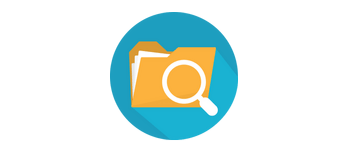
PC 上のすべてのハードディスクドライブからファイルを高速で検索することができる、Windows 向けのファイル検索ツール。探しているファイルをすぐに見つけることができます。
Find My Files の概要
Find My Files は、超高速でファイルを検索して見つけることができるアプリケーションです。
Find My Files の機能
Find My Files の主な機能です。
| 機能 | 概要 |
|---|---|
| メイン機能 | ファイル検索 |
| 機能詳細 | ・ファイルを迅速に検索できます ・すべてまたはドキュメント、画像、音楽、動画からファイルを検索できます ・ファイルの作成時間、ファイル サイズ、ファイルの拡張子で検索をフィルタリング |
ファイルを高速で検索できます
Find My Files は、PC 上のすべてのディスクドライブからファイルを高速で検索することができる、Windows 向けのファイル検索ツールです。
Windows 標準の検索機能よりもすばやく、ドキュメントや画像、音楽ファイルや動画ファイルなどのコンテンツを見つけることができます。
便利なフィルター機能
Find My Files では、ファイルの種類(ドキュメント、画像、ミュージック、ビデオ)のほかに、ファイルの作成時間、ファイル サイズ、ファイルの拡張子で検索をフィルタリングしてファイルを探すこともできます。
Find My Files は、市場に出回っている他の検索ツールと比較して、ハード リンクなどのスーパー リンクを検出することさえできます。100 万ファイルの平均取得時間は 30 秒未満です。
目的のファイルをすばやく見つけることができるファイル検索アプリケーション
Find My Files は、目的のファイルをすばやく見つけることができるファイル検索ツールです。ドキュメント、写真(画像)、音楽、またはビデオファイルのみを検索するための個別のセクションがあるのが特徴です。
機能
- 強力な検索技術
- 実用的な高速アクセス
- 個別検索設定
無料版で制限されている機能:
- 購入画面が表示されます
使い方
インストール
1.インストール方法
- 言語を選択して[OK]をクリックします。
- インストール先を確認して[Next]をクリックします。
- スタートメニューに作成するショートカットの設定を確認して[Next]をクリックします。
- 追加のタスクを設定して[Next]をクリックします。
- インストールの準備ができました。[Install]をクリックしてインストールを開始します。
- [Finish]をクリックしてセットアップウィザードを閉じます。
2.アカウントを登録する
アプリを起動するとアカウントの登録画面が開きます。
- 名前とメールアドレスを入力して「Yes, I have …」をチェックし、[Get free unlock e-mail now]をクリックします。
基本的な使い方
1. 基本的な使い方
- 「Overview」では、最近使用したファイルが表示されます。上部のバーとオプションを使用してファイルを検索できます。
- 「All」では、すべてのファイルタイプからファイルを検索できます。
- 「Documents」では、ドキュメントを検索できます。
- 「Pictures」では、画像を検索できます。
- 「Music」では、音楽ファイルを検索できます。
- 「Videos」では、動画ファイルを検索できます。

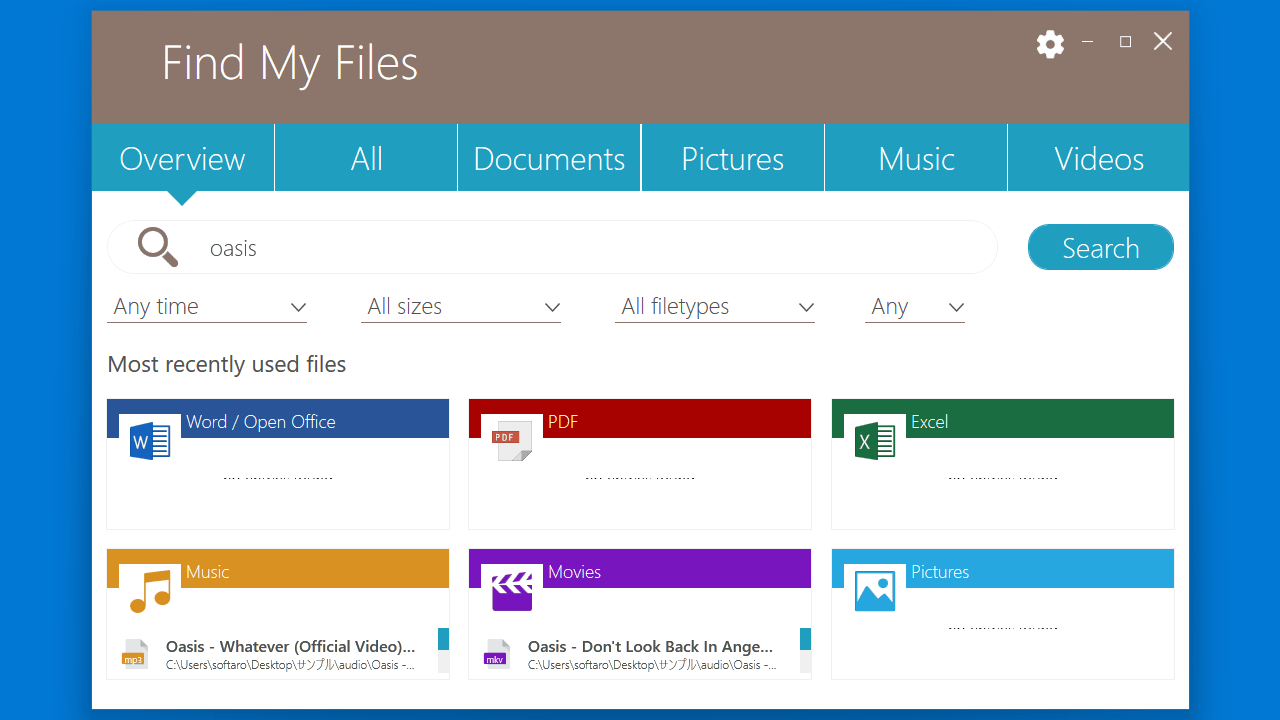
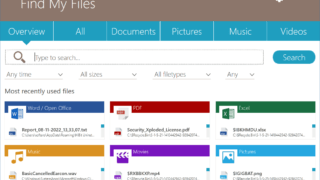
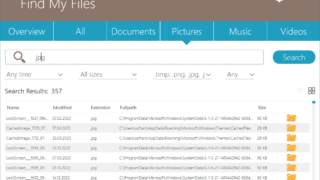
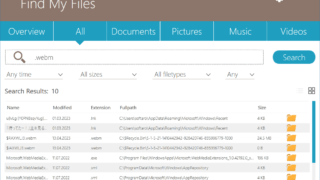
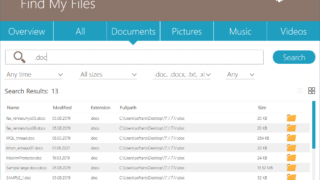
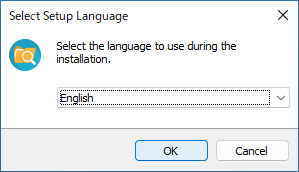
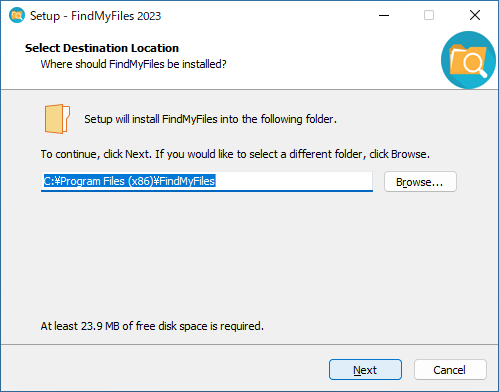
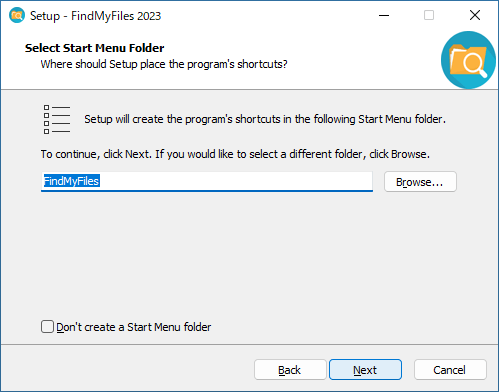
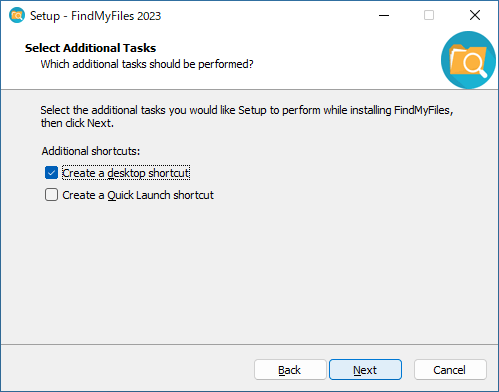
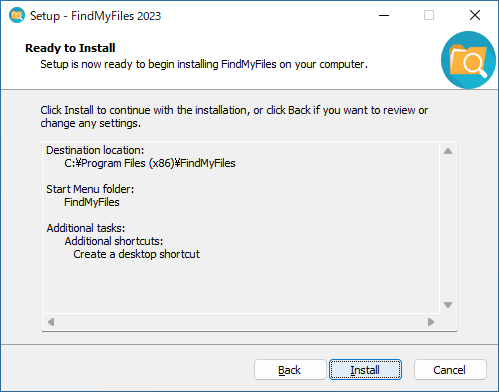
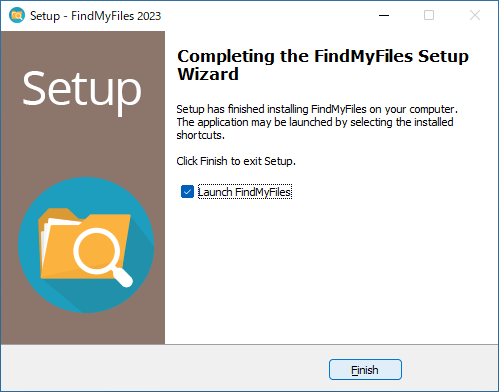
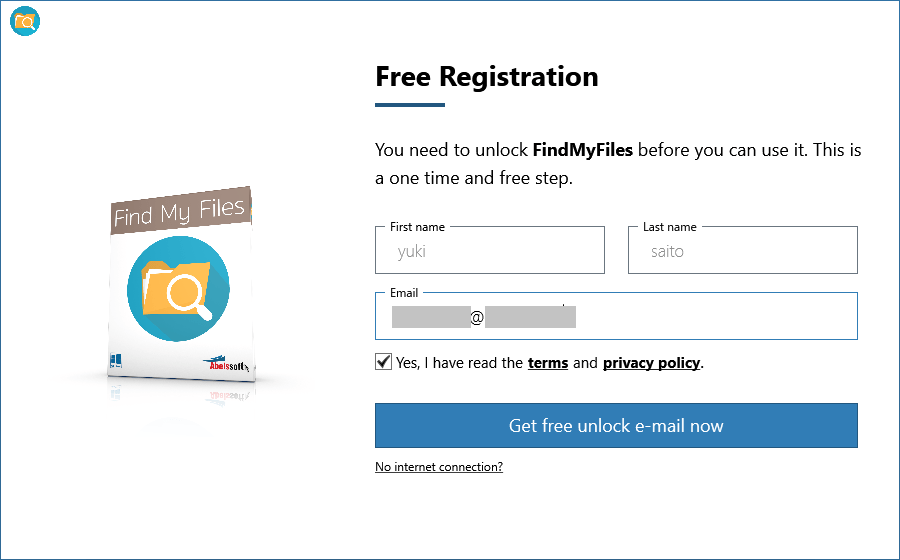
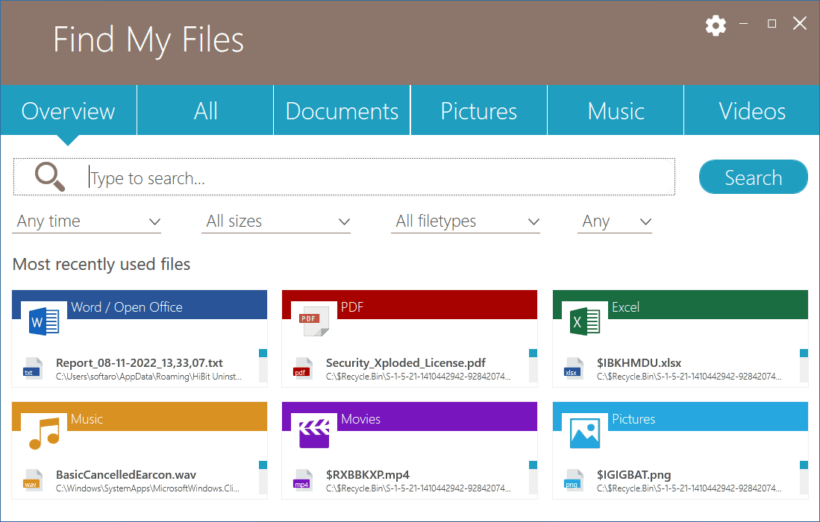
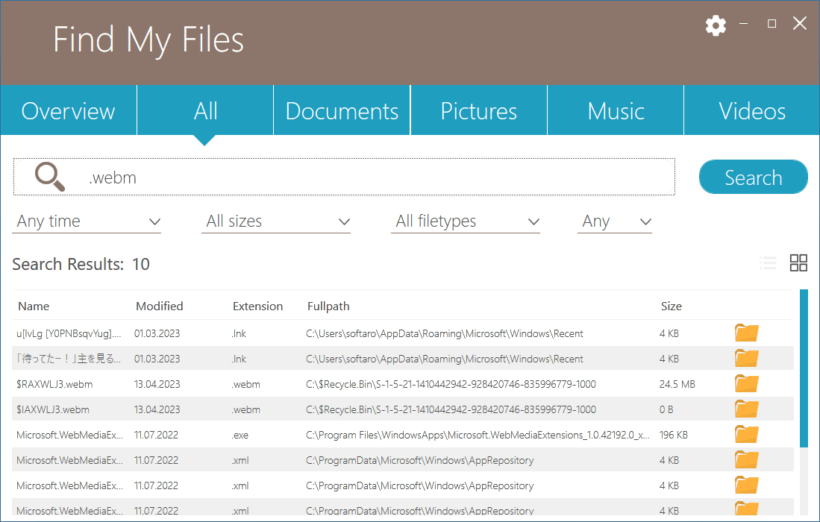
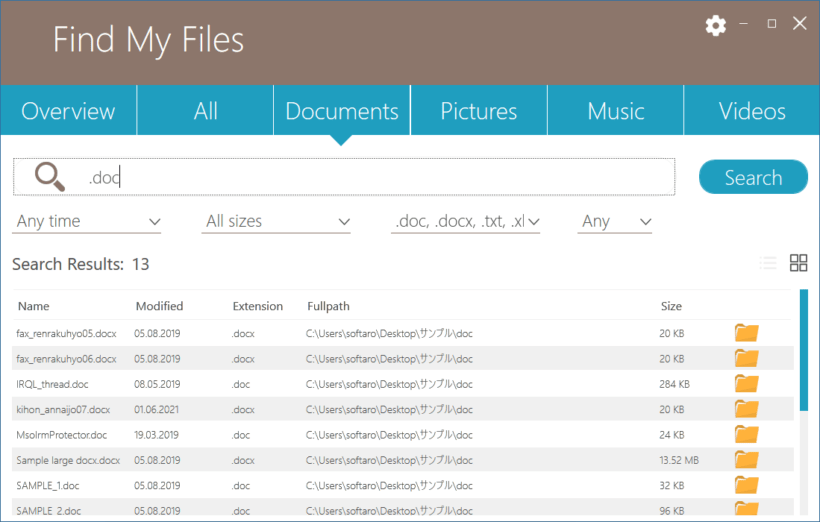
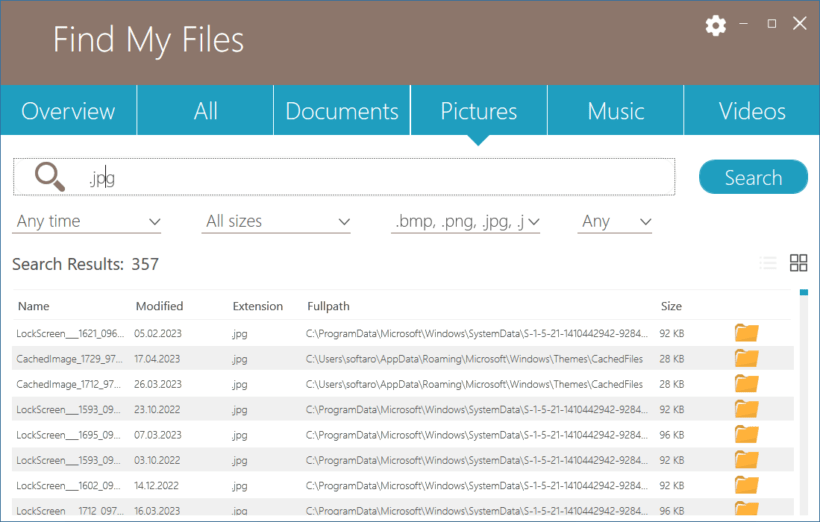
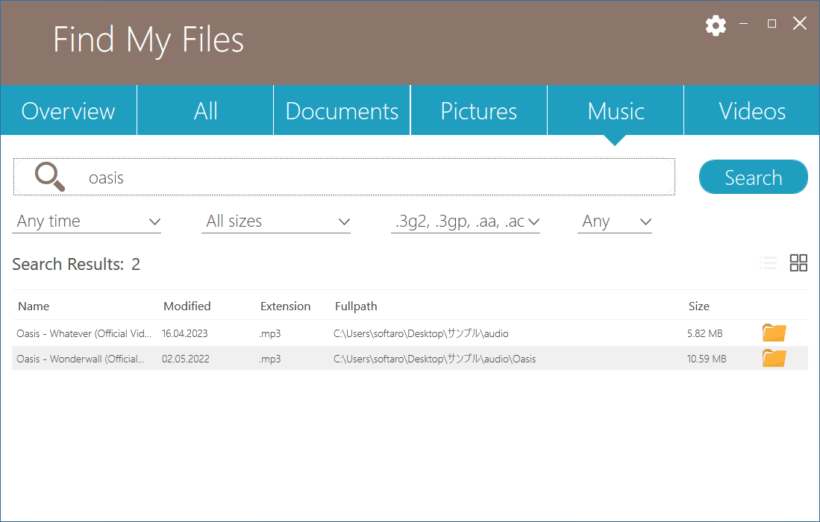
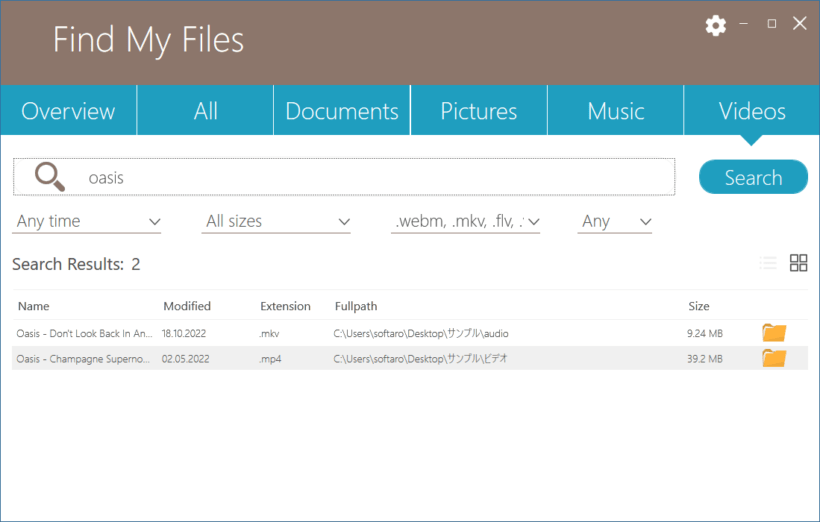
Find My Files は、どなたでも無料で使用できます。すべての機能を利用するには購入が必要です。